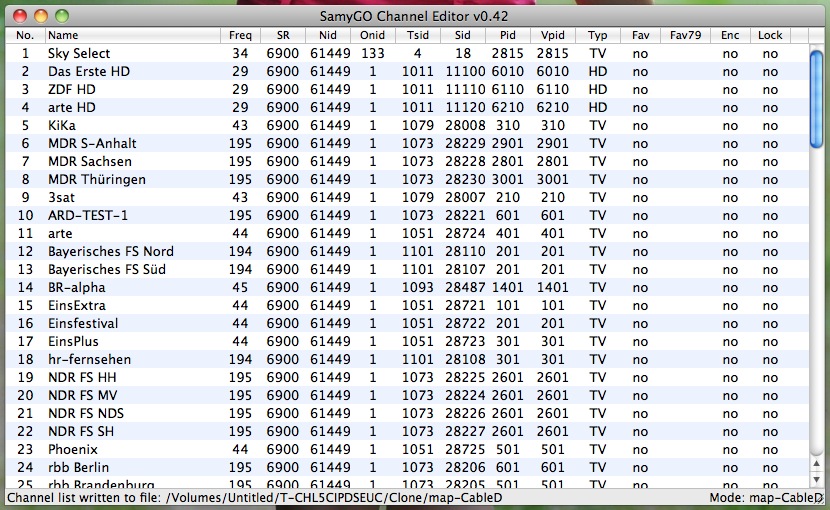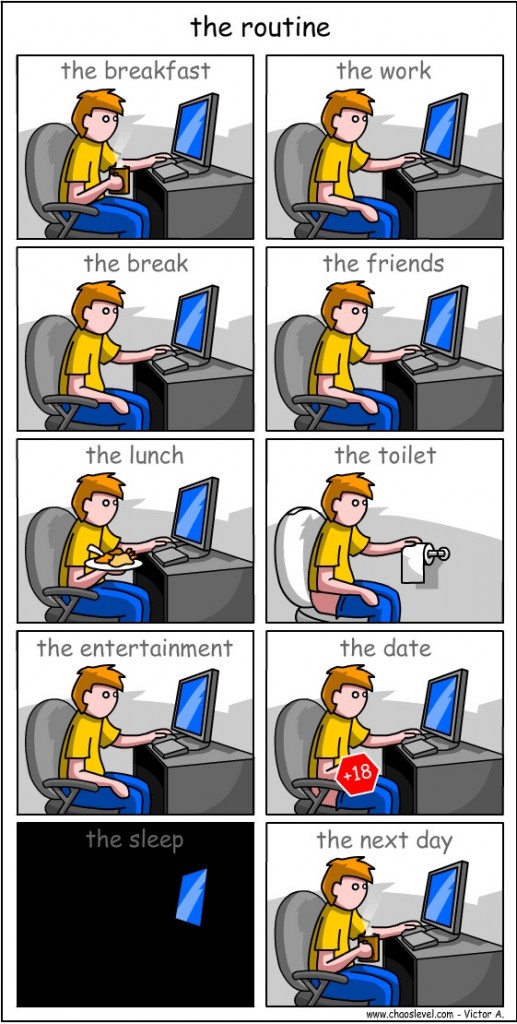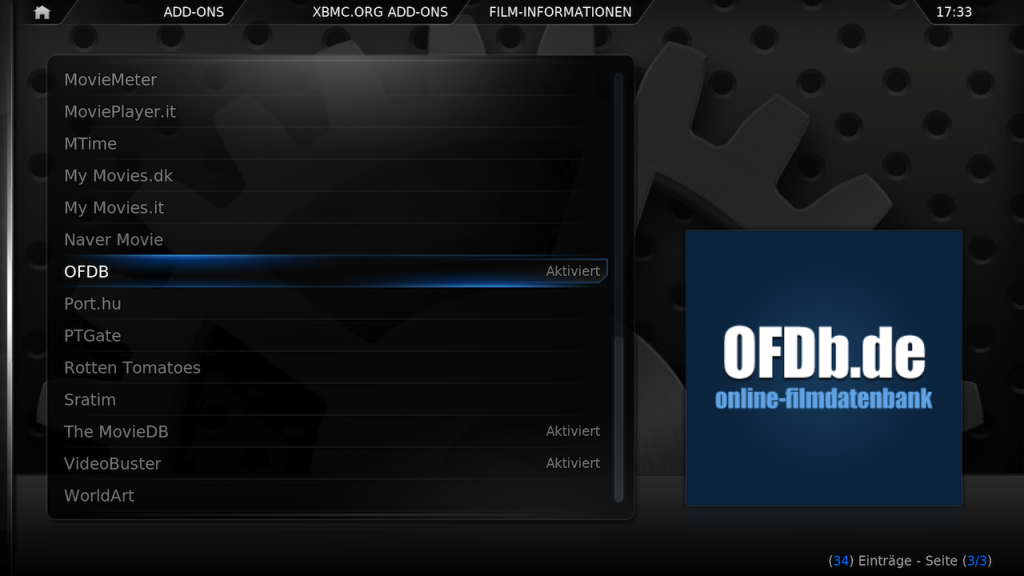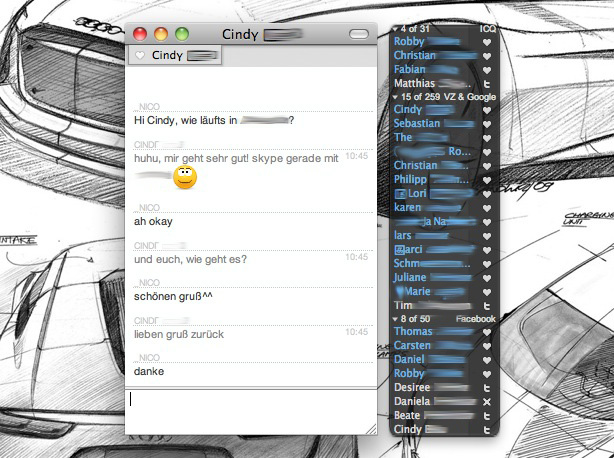UPDATE_2012-12-31: SamyGO ChanEdit für Mac OS X mit Oracle Java (64-Bit) gibt es hier.
UPDATE_2012-04-30: SamyGO ChanEdit für Mac OS X und Linux gibt es hier.
UPDATE_2012-04-23: Neues, besseres Windows-Tool – SamToolBox.
Wer von euch einen Samsung LCD Fernseher besitzt, weiß wie mühsam es ist die Kanalliste mit der Fernbedienung zu sortieren. Glücklicherweise gibt es mittlerweile SamyGO ChanEdit, mit dieser Software kann man die Kanalliste komfortabel an einem Windows-, Linux- oder OSX-System editieren.
SamyGO ChanEdit für Serie-B / Series-B
SamyGO ChanEdit für Serie-C und Serie-D / Series-C und Series-D
Im ersten Schritt müssen wir die Kanalliste vom Fernseher auf einen USB-Stick exportieren. Dazu stecken wir einen FAT formatierten USB-Stick an unseren LCD und beenden die automatisch aufgehende „Medien Bibliothek“ mit der Taste „EXIT„. Um das „Einstellungsimport bzw. -export“ Menü aufzurufen drücken wir kurz die Taste „VOLUME MINUS (-)“ und gleich danach drücken wir die „ENTER“ Taste, so lange (10 Sekunden) bis ein Fenster mit dem gewünschten Dialog erscheint. Hier wählen wir nun „TV to USB“, jetzt werden die Einstellungen auf den USB-Datenträger geschrieben.
SamyGO ChanEdit starten wir unter Mac OS X über den Terminal, wir wechseln in das bereits entpackte ZIP-Verzeichnis und starten die Software mit dem Befehl.
32-Bit
java -d32 -XstartOnFirstThread -jar SamyGoChanEd.jar
64-Bit
java -d64 -jar SamyGoChanEd.jar
Im SamyGO ChanEdit können wir nun die map-AirD, map-CableD oder map-SateD öffnen und unsere Sender sortieren.
Nach dem Sortieren speichern wir die Datei und stecken den Stick wieder an unseren Samsung LCD. Mit der gleichen Tastenkombination, wie oben beschrieben, starten wir wieder das „Einstellungsimport bzw. -export“ Menü und wählen nun „USB to TV“.
Simsalabim – unsere angepasste Senderliste ist nun auf unserem Samsung LCD, ohne dem lästigen Sortieren per Fernbedienung. 
UPDATE_2011-10-07
Kay hat ein Video-Tutorial (deutsch) für SamyGO unter Mac OSX erstellt – Danke.